
Talaan ng mga Nilalaman:
- May -akda John Day [email protected].
- Public 2024-01-30 13:14.
- Huling binago 2025-01-23 15:13.

Sa Instructable na ito ipapakita ko sa iyo kung paano ka makakagawa ng isang remote IP camera mula sa mga sangkap na madali mong mabibili sa Ebay, Banggood, o anumang iba pang pang-ekonomiyang tagapagtustos. Nais kong maging portable ang camera, makatwirang compact, at tatakbo sa loob ng aking network sa bahay.
Hakbang 1: Ang Disenyo


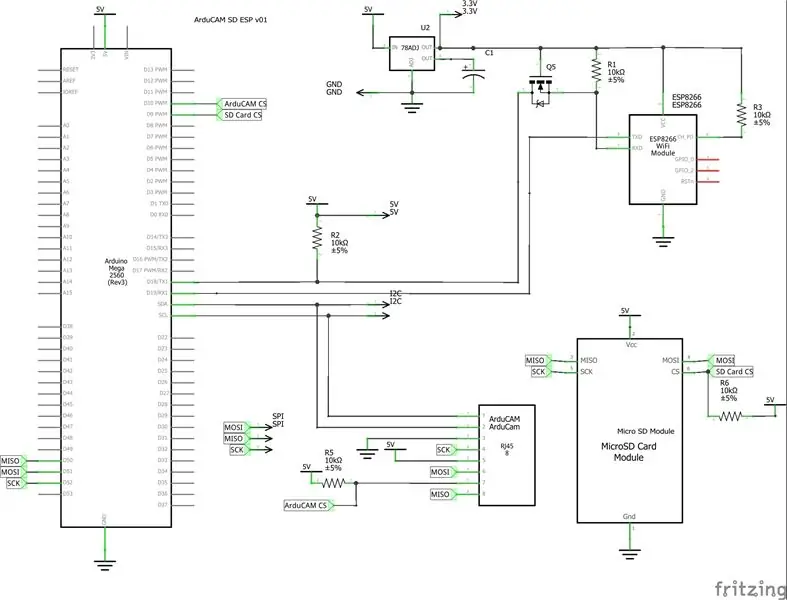
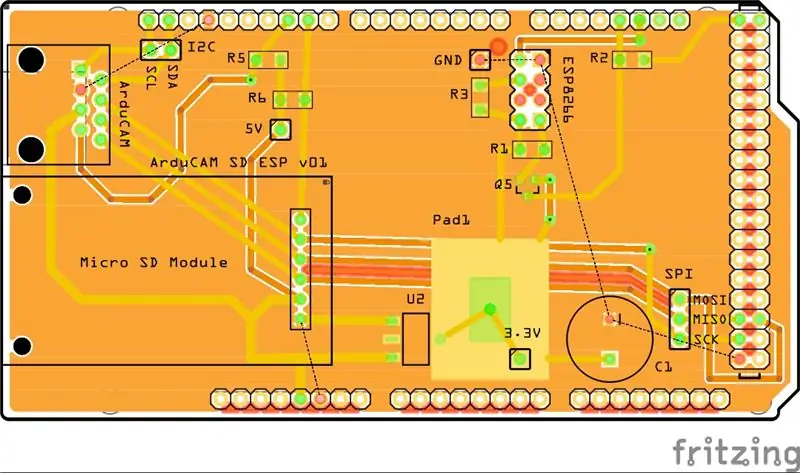
Pinili kong gumamit ng isang Arduino Mega sa isang Arduino Uno dahil kailangan ko ng 2 serial port, at habang maaari kong gayahin ang isang segundo sa Uno, hindi ito maaasahan sa mas mataas na bilis. Pinili ko ang pinakamaliit na package ng ESP8266, ang ESP-01 upang makatipid ng puwang. Upang maiimbak ang mga imaheng ginamit ko ang isang adapter sa Sainsmart microSD card. Para sa isang camera, pinili ko ang ArduCAM Mini 2MP dahil mayroon itong built in na FIFO pati na rin ang isang adjustable lens upang maituon ang imahe. Upang ikabit ito sa board Gumamit ako ng isang maikling seksyon ng CAT5 cable dahil mayroon itong tamang bilang ng mga conductor at ginawa ng konektor para sa isang madaling paraan upang mai-attach at alisin ang camera mula sa kalasag. Pinayagan din ako nitong madaling ituro ang camera sa iba't ibang direksyon o magdagdag ng mga extension sa cable.
Ginamit ko ang Fritzing upang makuha ang eskematiko at i-layout ang PCB. Ang mga board ay ginawa ng PCBWay, ngunit ang anumang tagagawa na may kakayahang tanggapin ang mga Gerber file ay maaaring gawin ang mga PCB.
Mga Kagamitan
- Arduino Mega
- Blangkong panangga ng PCB
- USB programming cable
- 12V DC, 250mA o higit pa, 2.1mm plug, center pin positibong power adapter
- ESP8266 (ESP-01)
- Lupon ng Programming ng ESP8266
- ArduCAM Mini 2MP
- module ng mambabasa ng microSD Card + microSD card
- AMS1117-33 (3.3 linear voltage regulator)
- n-channel mosfet (para sa antas ng pag-convert)
- 4 10kΩ resistors
- 50V 100 uF capacitor
- Vertical RJ45 network jack
- CAT5 cable at konektor (o ilang iba pang 8 conductor cable)
- isang 8-pin double row na babaeng header (para sa ESP-01)
- isang 6-pin solong row na babaeng header (para sa microSD card reader)
- 12mm nylon standoff (upang suportahan ang microSD card reader)
- 3 1-pin male header (para sa mga testpoint)
- isang 2-pin male header (para sa mga testpoint)
- isang 3-pin male header (para sa mga testpoint)
- Acrylic Arduino Mega case (opsyonal)
Kailangan ng mga tool
- Panghinang
- Panghinang
- Mga pamutol ng flush
- Multimeter
- RJ45 crimper (kung ang isang umiiral na cable na may konektor ay wala sa kamay)
Hakbang 2: Flashing ang ESP8266
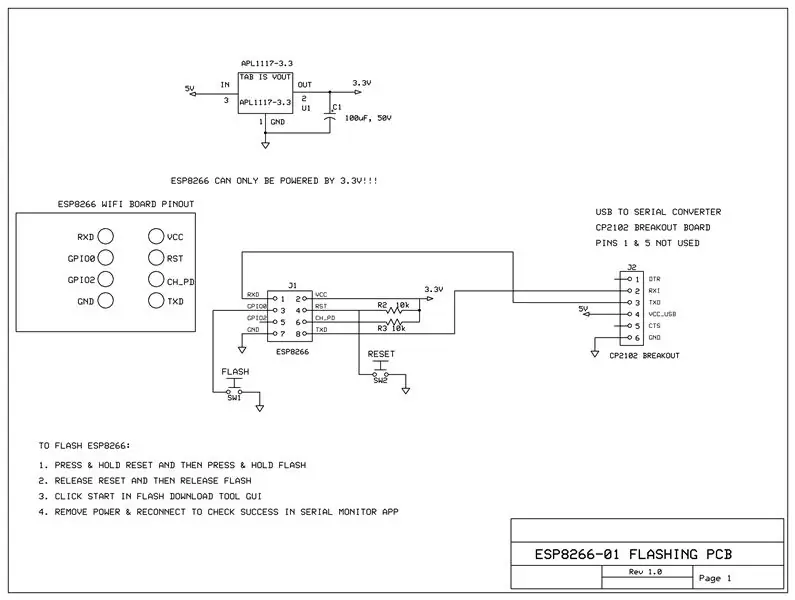
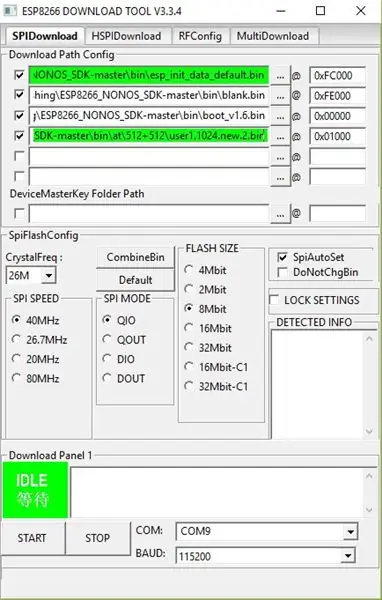
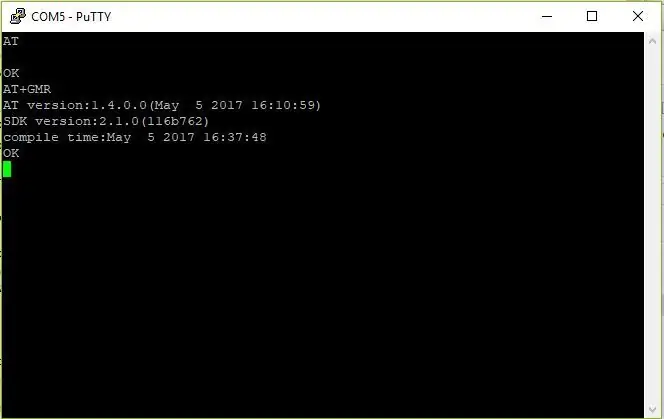
Upang i-flash ang ESP8266 Sinundan ko ang isang gabay ng All About Circuits. Na-flash ko ang ESP8266 gamit ang AT command set 2.1.0 at SDK bersyon 1.1.0 na maaaring matagpuan dito gamit ang tool na flashing ng ESP8266. Gumamit din ako ng PuTTY upang suriin kung maayos na na-install ang firmware. Ang iskema ng circuit na ginamit ko upang i-program ang ESP8266 ay maaari ding makita sa itaas. Itinayo ko ang board ng programa sa maliit na proto-board, dahil hindi ito nagkakahalaga ng pagkakaroon ng isang PCB na ginawa. Tandaan ang pinout ng mga konektor ng komunikasyon sa programa ng board ay tumutugma sa pinout ng serial sa USB adapter na ginamit ko.
Mga Materyal para sa Flashing
- Serial sa USB adapter (CP2102)
- USB A to B converter (kaya maaari kong gumamit ng isang regular na USB cable)
- 40x60mm proto-board, 2.54mm pitch
- 6 pin na tornilyo ng socket terminal
- 8 pin double row na babaeng header
- 2 push button (panandalian)
- AMS1117-33 (3.3 linear voltage regulator)
- 16V 47 uF electrolytic capacitor
- 2 10kΩ resistors
- iba't ibang mga piraso ng kawad
Hakbang 3: Pag-iipon ng Shield
Maraming mga paraan na maaari mong solder ang mga header, ngunit pinili ko munang i-plug ang mga ito sa Mega, pagkatapos ay ilagay ang kalasag PCB sa itaas. Pagkatapos ay tinapik ko ang mga pin ng sulok na may panghinang at sinuri ang pagkakahanay, bago ang paghihinang ng lahat ng mga pin. Kapag na-solder ang lahat ng mga pin na iyon, inalis ko ang PCB mula sa Mega, at hinangin ang natitirang mga bahagi. Nagsimula ako mula sa gitna ng board, at nagtatrabaho hanggang sa labas. Bago paandar ang board sa unang pagkakataon, tiningnan ko upang matiyak na walang mga shorts sa pagitan ng mga pin o sa pagitan ng lakas at lupa.
Hakbang 4: Programming ang Arduino Mega
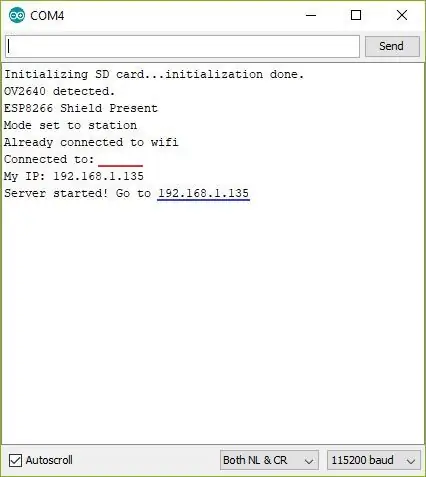
Gumamit ako ng isang bahagyang binago na bersyon ng isang silid-aklatan ng SparkFun ESP8266 para sa Arduino (naka-attach na binagong library). Kumuha ako ng mga snippet ng code mula sa SparkFun (microSD card, ESWP8266 webserver) at ArduCAM. Ang code ay nakabalangkas tulad ng sumusunod; kapag na-access mo ang website mula sa iyong browser, kumukuha ito ng larawan, nai-save ito sa microSD card, at pagkatapos ay ipapadala ito sa iyong browser. Ang isang pangunahing bersyon ng website ay nakakabit (index.txt). Kailangang mailagay ang website sa microSD card. Kapag na-upload na ang code, suriin upang matiyak na ang lahat ay nakakonekta nang maayos sa pamamagitan ng pagbubukas ng serial monitor at pagbabasa ng mga mensahe ng initalization. Ang isang clip ng serial monitor sa pagsisimula ay nakakabit. Ipinapakita nito na ang camera, microSD card reader, at ESP8266 ay konektado, na ang ESP8266 ay konektado sa WIFI, at isang IP address ang itinalaga.
Hakbang 5: Pagpapatakbo ng Image Webserver
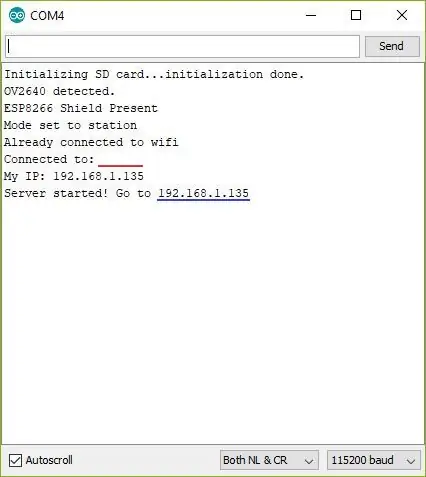
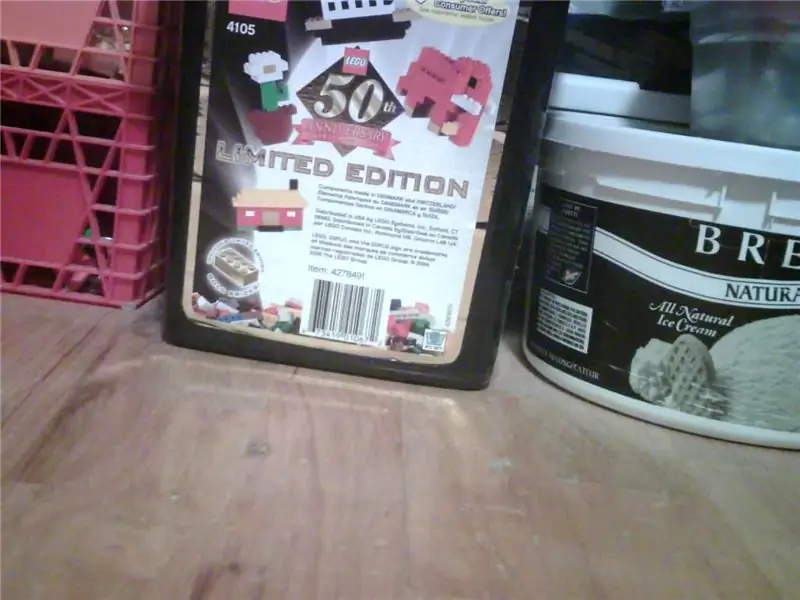
Upang patakbuhin ang webserver sa unang pagkakataon, patakbuhin ang Arduino IDE at itakda ang COM port sa isa kung saan nakakonekta ang Mega. Buksan ang serial monitor, at itakda ang rate ng baud sa kung saan nakatakda ang Mega. Sa sandaling buksan mo ang serial monitor maglilimbag ito ng ilang impormasyon sa pagsisimula, pagkatapos ay i-print ang IP na itinalaga sa ESP8266 (ito ay may salungguhit na asul sa unang imahe). Sa puntong ito, nag-log in ako sa aking router at inatasan ang IP address na ang ESP8266 ay konektado nang permanente, upang ang ESP8266 ay palaging itatalaga sa address na iyon. Halimbawa, upang matingnan ang mga imahe mula sa aking webserver palagi akong gumagamit ng 192.168.1.135 sa aking web browser. Magagawa ko ito sa anumang aparato na nakakonekta sa aking LAN / WLAN. Ang naka-attach ay isang sample na imahe, at marahil ay tungkol sa kasing ganda ng nakukuha para sa isang 2 megapixel camera. Madalas na tumatagal ng ilang mga pag-ulit upang maayos na maitutuon ang imahe. Ang isang awtomatikong nakatuon na camera ay magiging maganda, marahil iyon ang magiging pag-upgrade ko sa hinaharap.
Inirerekumendang:
Pagsubaybay sa Ulo Gamit ang isang Wii Remote Camera (War Thunder): 6 Mga Hakbang (na may Mga Larawan)

Pagsubaybay sa Ulo Gamit ang isang Wii Remote Camera (War Thunder): Kamusta sa lahat! Nais kong ibahagi sa iyo ang aking unang tunay na natapos na proyekto ng Arduino. Sinubukan kong gumawa ng isang uri ng lutong bahay na pinalaking katotohanan. Hayaan mong ipaliwanag ko ito sa iyo: Ito ay karaniwang isang sistema na gumagamit ng isang camera upang subaybayan ang paggalaw ng iyong ulo upang iakma ito bilang isang
Kontrolin Mo Mga Elektronikong Kagamitan Sa Iyong TV Remote (ir Remote) Sa Pagpapakita ng Temperatura at Humidity: 9 Mga Hakbang

Kontrolin Mo Ang Mga Elektronikong Kagamitan Sa Iyong TV Remote (ir Remote) Sa Pagpapakita ng Temperatura at Humidity: hi ako si Abhay at ito ang aking unang blog sa Mga Instructable at ngayon ay ipapakita ko sa iyo kung paano makontrol ang iyong mga de-koryenteng kasangkapan sa iyong tv sa pamamagitan ng pagbuo nito simpleng proyekto. salamat sa atl lab para sa suporta at pagbibigay ng materyal
Olympus Evolt E510 Remote Cable Release (Bersyon 2 Na May Auto Focus sa Remote): 6 Mga Hakbang (na may Mga Larawan)

Ang Olympus Evolt E510 Remote Cable Release (Bersyon 2 Na May Auto Focus sa Remote): Kahapon ay nagtayo ako ng isang simpleng isang button na remote para sa aking Olympus E510. Karamihan sa mga camera ay may isang shutter release button (ang isa na itutulak mong kumuha ng litrato) na mayroong dalawang mga mode. Kung ang pindutan ay dahan-dahang nalulumbay, ang camera ay awtomatikong mag-focus at sukatin ang ilaw
Remote Remote Control: 11 Mga Hakbang (na may Mga Larawan)

Remote Remote Control: Mayroon akong isang bagong panganak na sanggol at hindi niya iniisip na dapat siyang matulog hangga't ang aking Asawa at maaari ko rin siyang hilingin. Ang isang bagay na pinapanatili siyang masaya sa kanyang kuna ay ang mobile na nakabitin sa kanya. Kaya't kapag nagising siya kung kailangan namin ng isa pang 25mins o higit pa sa sl
Kumuha ng Kamangha-manghang Mga Litrato ng Macro Sa Anumang Camera Camera Camera Lalo na ang isang IPhone: 6 na Hakbang

Kumuha ng Mga Kamangha-manghang Mga Litrato ng Macro Sa Anumang Camera Camera Camera … Lalo na ang isang iPhone: Kailanman nais na makakuha ng isa sa mga kamangha-manghang mga larawan na malapit … ang isa na nagsasabing … WOW!? … gamit ang isang camera phone camera na mas kaunti !? Talaga, ito ay isang addon ng pagpapalaki para sa anumang camera phone camera upang mapalaki ang iyong umiiral na lens ng camera upang magawa
